Steam - это популярная платформа для цифровой дистрибуции игр. Однако, впечатление от этой платформы может быть испорчено, когда игра, которую вы только что купили, не запускается. Эта проблема встречается у многих пользователей Steam, но есть несколько простых решений, которые могут помочь вам запустить игру.
Первым шагом в решении проблемы запуска игры из Steam является проверка наличия обновлений. Steam регулярно выпускает патчи и обновления для улучшения производительности и исправления ошибок. Убедитесь, что у вас установлена последняя версия Steam и вашей игры. Если обновления доступны, установите их и попробуйте запустить игру снова.
Если игра все еще не запускается, можно попробовать выполнить проверку целостности файлов игры. Для этого найдите игру в библиотеке Steam, нажмите правой кнопкой мыши на ее название и выберите "Свойства". Затем перейдите на вкладку "Локальные файлы" и нажмите кнопку "Проверить целостность игровых файлов". Steam проверит все файлы игры и, если найдет несоответствия, автоматически загрузит недостающие файлы или исправит поврежденные. После этого попробуйте запустить игру еще раз.
Если ни обновления, ни проверка целостности файлов не помогли вам запустить игру, возможно, проблема связана с несовместимостью программного обеспечения. Убедитесь, что ваш компьютер удовлетворяет минимальным требованиям системы для запуска игры. Проверьте, есть ли у вас достаточный объем оперативной памяти, пустое пространство на жестком диске и соответствующую версию операционной системы. Также стоит проверить, нет ли на компьютере других программ, которые могут конфликтовать с игрой. Возможно, вам придется обновить драйверы видеокарты или переустановить DirectX. Попробуйте выполнить эти действия и запустить игру снова.
Если ни одно из предыдущих решений не помогло вам запустить игру из Steam, обратитесь в поддержку Steam или в форумы сообщества для получения дополнительной помощи. Возможно, вы не одиноки в своей проблеме, и другие пользователи найдут решение. Не стоит отчаиваться, все проблемы запуска игр из Steam имеют решение.
Возможные причины проблем с запуском игр из Steam

Неспособность запустить игру из Steam может быть вызвана различными причинами. Ниже перечислены некоторые наиболее распространенные факторы, которые могут привести к возникновению проблем с запуском игр:
- Технические требования. Некоторые игры требуют определенных характеристик компьютера, таких как процессор, оперативная память и видеокарта. Если ваш компьютер не соответствует минимальным требованиям игры, она может не запускаться или работать слишком медленно.
- Ошибки установки. При установке игры из Steam могут возникнуть ошибки, которые могут привести к неполной или некорректной установке игры. Это может привести к проблемам при запуске.
- Отсутствие обновлений. Как и любое программное обеспечение, игры могут иметь ошибки, которые могут быть исправлены через обновления. Если ваша игра не обновлена до последней версии, это может привести к проблемам при запуске.
- Некорректная работа клиента Steam. Иногда проблемы с запуском игр могут быть вызваны проблемами с клиентом Steam, такими как сбои или ошибки. В этом случае решение проблемы может требовать переустановки Steam или его очистки.
- Проблемы с программной совместимостью. Некоторые игры могут быть несовместимы с определенными операционными системами или программным обеспечением. Например, игра, разработанная для Windows, может не запускаться на компьютере с операционной системой MacOS.
Если вы столкнулись с проблемами запуска игр из Steam, рекомендуется проверить соответствие техническим требованиям игры, обновить игру и клиент Steam до последних версий, а также убедиться в соответствии программной совместимости. Если проблемы не исчезают, можно обратиться за помощью в службу поддержки Steam или на специализированные форумы.
Ошибка в установке игры

При установке игры из Steam возможны ситуации, когда процесс не завершается успешно из-за различных ошибок.
Чтобы исправить проблему с установкой игры, следуйте следующим рекомендациям:
1. Проверьте наличие свободного места на жестком диске:
Убедитесь, что на вашем компьютере достаточно свободного места на жестком диске для установки игры. Проверьте размер игры и освободите достаточно места, если необходимо.
2. Проверьте целостность загруженных файлов:
При загрузке игры из Steam убедитесь, что загруженные файлы не повреждены. Вы можете провести проверку целостности файла через клиент Steam. Для этого откройте библиотеку игр, найдите нужную игру, щелкните правой кнопкой мыши и выберите "Свойства". Затем перейдите на вкладку "Локальные файлы" и нажмите на кнопку "Проверить целостность игровых файлов".
3. Отключите антивирусное программное обеспечение:
Иногда антивирусное программное обеспечение может блокировать установку игры из-за ложного срабатывания. Попробуйте отключить антивирус перед установкой игры или добавьте игру в список исключений.
4. Проверьте настройки брандмауэра:
Установка игры может быть заблокирована настройками брандмауэра. Убедитесь, что в брандмауэре разрешены все необходимые соединения для Steam и игры.
Если установка игры все еще не запускается после выполнения вышеперечисленных рекомендаций, рекомендуется обратиться за поддержкой к разработчикам игры или к сообществу Steam для получения дополнительной помощи.
Несовместимость с операционной системой
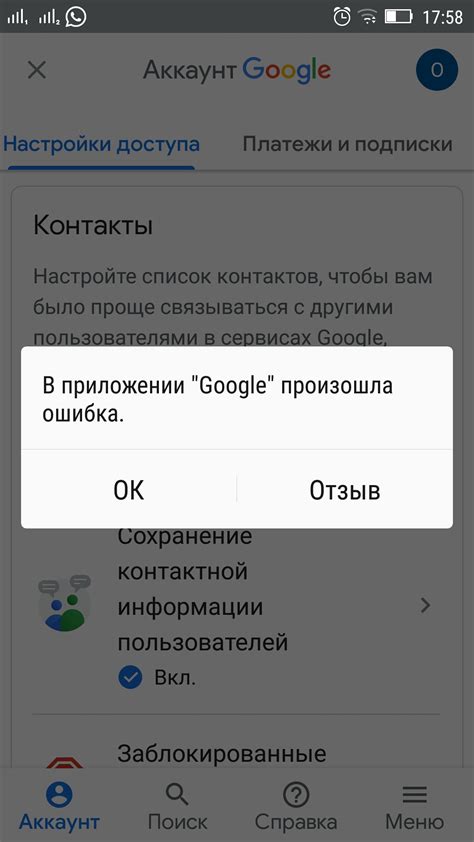
Для решения проблемы необходимо проверить системные требования игры и убедиться, что ваша операционная система поддерживается. Если это не так, вам придется обновить ОС или найти альтернативный способ запуска игры.
Также важно учитывать версию операционной системы. Если игра разработана для старой версии ОС, она может быть несовместима с более новыми версиями. В этом случае можно попробовать создать виртуальную машину с нужной ОС или найти специальное программное обеспечение для совместимости.
Если игра совместима с вашей операционной системой, но все равно не запускается, возможно, у вас есть проблемы с установкой или обновлением необходимых драйверов и программных компонентов. В этом случае рекомендуется обратиться к службе поддержки Steam или разработчикам игры для получения помощи с устранением проблемы.
Низкие системные требования

Одной из возможных причин, по которой игры из Steam не запускаются, могут быть низкие системные требования компьютера. Если ваш компьютер не соответствует минимальным требованиям, указанным на странице игры в магазине Steam, игра может быть непригодна к запуску.
Чтобы проверить, соответствует ли ваш компьютер требованиям игры, вы можете посмотреть информацию о системных требованиях на странице игры в Steam. Обычно системные требования включают информацию о процессоре, объеме оперативной памяти, видеокарте и свободном месте на жестком диске.
Если вы обнаружили, что ваш компьютер не соответствует минимальным требованиям игры, есть несколько вариантов решения проблемы:
| 1. | Обновление компьютера |
| 2. | Снижение настроек графики |
| 3. | Покупка новых компонентов |
| 4. | Выбор другой игры с меньшими требованиями |
Если мощности вашего компьютера не хватает, может потребоваться обновление процессора, установка дополнительной оперативной памяти или обновление видеокарты. В некоторых случаях может быть проще выбрать другую игру с более низкими требованиями.
Не стоит забывать, что даже если ваш компьютер соответствует составляющим системным требованиям, возможны другие проблемы, которые могут помешать запуску игры. Но низкие системные требования являются одной из наиболее распространенных причин.
Проблемы с драйверами

Чтобы решить проблему с драйверами, следуйте этим рекомендациям:
Обновите драйверы. Посетите веб-сайты производителей вашего оборудования (например, NVIDIA, AMD, Intel) и загрузите последние версии драйверов для вашей видеокарты, звуковой карты и других компонентов. Установите их на ваш компьютер и перезапустите систему.
Переустановите драйверы. Если обновление драйверов не помогло, попробуйте переустановить их. Для этого сначала удалите старые драйверы с помощью программы удаления драйверов, такой как "DDU" (Display Driver Uninstaller). Затем загрузите и установите последние версии драйверов с официальных веб-сайтов производителей оборудования.
Установите необходимые дополнительные программы. Некоторые игры из Steam требуют установки дополнительных программ, таких как DirectX или Visual C++, чтобы работать корректно. Убедитесь, что у вас установлены все необходимые программы и обновите их до последних версий.
Проверьте совместимость. Проверьте совместимость вашей операционной системы с игрой. Если ваша ОС не соответствует требованиям игры, возможно, вам придется обновить систему или использовать виртуальную машину для запуска игры.
Создайте исключение в антивирусном ПО. Ваше антивирусное программное обеспечение может блокировать запуск игр из Steam. Попробуйте создать исключение для папок и исполняемых файлов Steam, чтобы разрешить им работать без помех.
Если после всех этих действий игры из Steam по-прежнему не запускаются, возможно, проблема кроется глубже. Обратитесь за помощью к службе поддержки Steam или обратитесь к специалистам по компьютерному обслуживанию для дальнейшего анализа и решения проблемы.
Антивирусное программное обеспечение

Одной из причин, по которой игры из Steam могут не запускаться, может быть конфликт с установленным антивирусным программным обеспечением. Многие антивирусные программы могут рассматривать игровые файлы как потенциально опасные и блокировать их запуск.
Чтобы проверить, является ли антивирусное программное обеспечение причиной проблемы, можно попробовать временно отключить его или добавить игровые файлы в список исключений антивирусной программы. Варианты отключения антивируса и добавление файлов в список исключений могут различаться в зависимости от используемой программы, поэтому рекомендуется обратиться к руководству пользователя или поддержке антивирусного программного обеспечения.
Кроме того, антивирусное программное обеспечение может блокировать или ограничивать доступ игры к интернету. В этом случае, в настройках антивирусной программы необходимо убедиться, что игровой клиент Steam и сама игра имеют разрешение на доступ к интернету.
И наконец, некоторые антивирусные программы имеют функцию "глубокого сканирования" или "защиты в режиме реального времени", которая может сильно нагружать систему и замедлять работу игры. В этом случае, стоит попробовать временно отключить или настроить эти функции таким образом, чтобы они не мешали работе игры.
В целом, если игры из Steam не запускаются, стоит обратить внимание на установленное антивирусное программное обеспечение и проверить его настройки. Возможно, его временное отключение или изменение настроек поможет решить проблему и насладиться игрой без препятствий.
Конфликты с другими запущенными программами

Возникает ситуация, когда игра из Steam не запускается из-за конфликта с другими запущенными программами на вашем компьютере. Данная проблема может произойти по разным причинам и требует дополнительного рассмотрения.
Вот несколько возможных конфликтов с другими программами и способы их разрешения:
| Программа | Возможный конфликт | Решение |
|---|---|---|
| Антивирусное ПО | Антивирусное программное обеспечение может блокировать выполнение файлов игры, считая их потенциально опасными | Отключите временно антивирусное ПО или добавьте игру в исключения, чтобы предотвратить блокировку файлов |
| Фаервол | Фаервол может блокировать соединение игры с Интернетом или запуск самой игры | В настройках фаервола разрешите соединение для игры или добавьте игру в список доверенных программ |
| Другие запущенные игры или программы | Если на вашем компьютере запущены другие игры или программы, они могут занимать необходимые ресурсы, вызывая конфликты и препятствуя запуску новой игры | Закройте все запущенные игры и программы перед запуском игры из Steam, чтобы освободить ресурсы компьютера |
Если после выполнения вышеперечисленных решений проблема с запуском игры из Steam остается, вам может понадобиться обратиться к технической поддержке Steam или разработчикам конкретной игры для получения дополнительной помощи.